Problème
-
Désactiver temporairement le filtrage du trafic réseau avec l’objectif de dépannage
Solution
I. Désactiver le filtrage du trafic réseau
-
Ouvrez ESET Cyber Security Pro. Comment ouvrir mon produit ESET ?
-
Cliquez sur Configuration → Pare-feu.

Figure 1-1
-
Cliquez sur la barre de défilement à côté de Filtrage du trafic réseau pour le rendre Désactivé. Lorsque vous y êtes invité, cliquez sur Désactiver.Toute activité de pare-feu sera maintenant suspendue jusqu’à ce que vous réactiviez le Filtrage du trafic réseau. Vous pouvez maintenant continuer le dépannage de votre problème.
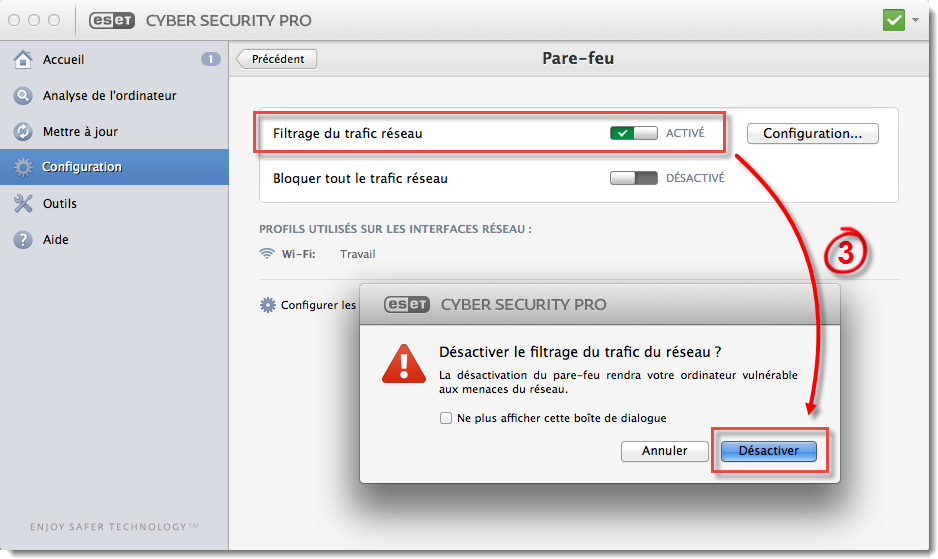
Figure 1-2
II. Réactiver le filtrage du trafic réseau
-
Ouvrez ESET Cyber Security Pro. Comment ouvrir mon produit ESET ?
-
Cliquez sur Configuration → Pare-feu.
-
Cliquez sur la barre de défilement à côté de Filtrage du trafic réseau pour le rendre Activé. La protection du pare-feu est rétablie sur votre système.

Figure 2-1
La fenêtre Nouvelle connexion réseau détectée s’ouvrira. Sélectionnez le réseau désiré du menu déroulant Profil, sélectionnez la case à côté de Se souvenir du réseau, et puis cliquez sur OK.

Figure 2-2